Εξομοιωτής Windows για Android με υποστήριξη δικτύου. Πώς να εγκαταστήσετε τα Windows χρησιμοποιώντας ένα smartphone Android
Τα σύγχρονα smartphone που λειτουργούν σε λειτουργικό σύστημα Android διαφέρουν πολύ άφθονες ευκαιρίεςκατά την εγκατάσταση νέων εφαρμογών. Είναι επίσης πολύ πιθανό να εγκατασταθεί σε τηλέφωνο ή tablet Android Windows OS (7, XP, 98). Ωστόσο, μετά από μια τέτοια λειτουργία, το σύστημα μπορεί να παγώσει λίγο. Θυμηθείτε: δεν θα αντιμετωπίσουν όλες οι συσκευές Android την εργασία που υπάρχει.
Τι χρειαζόμαστε
2. Προσωπικός υπολογιστήςή ένα φορητό υπολογιστή με πρόσβαση στο Διαδίκτυο.
3. Διανομή λειτουργικό σύστημαΠαράθυρα.
Οδηγίες
1. Πρώτον, πρέπει να πραγματοποιήσετε προκαταρκτική προετοιμασία και να κατεβάσετε τα απαραίτητα αρχεία από το Διαδίκτυο. Κατεβάστε κιτ διανομήςλειτουργικό σύστημα Windows. Δεν πρέπει να υπάρχουν προβλήματα με αυτό το αντικείμενο, καθώς σε πολλούς πεζοπόρους και πόρους ιστού αυτό το σύστημαπαρέχονται εντελώς δωρεάν.
2. Στη συνέχεια θα χρειαστείτε ακόλουθα αρχεία: bios.bin; sdl.conf; vgabios.bin; vgabios-cirrus.bin... Μπορείτε να τα βρείτε στο Διαδίκτυο ξεχωριστά ή να τα κατεβάσετε στο σύνολό τους στο αρχείο. Ακούγονται πολλοί πεζοπόροι αρχείο, όπου περιέχονται όλα τα απαραίτητα αρχεία: απλώς εισάγετε υπηρεσία αναζήτησης"Λήψη sdl.zip".

3. Χρειαζόμαστε επίσης ένα αρχείο sdlapp.apk., το οποίο είναι ένα πρόγραμμα που αναπτύχθηκε από τεχνίτες για εγκατάσταση σε συσκευές Android, λειτουργικό σύστημα Windows. Το πρόγραμμα μπορεί να βρεθεί στο Διαδίκτυο χωρίς προβλήματα, ζυγίζει μόνο 1,34 MB.
4. Όλα τα αρχεία πρέπει να μεταφερθούν στο τηλέφωνο. Αρχικά, αποσυσκευάστε το φάκελο SDL από το αρχείο sdl.zip στην κάρτα μνήμης του τηλεφώνου (ή δημιουργήστε ένα φάκελο και αντιγράψτε τα απαραίτητα αρχεία εκεί). Εγκαταστήστε το πρόγραμμα sdlapp.apk απευθείας στο τηλέφωνο / tablet. Παίρνουμε το αρχείο c.img από την εικόνα του λειτουργικού συστήματος των Windows και το αντιγράφουμε στο φάκελο SDL.
5. Τώρα αρκεί να εκτελέσετε το πρόγραμμα sdlapp.apk, το οποίο θα πραγματοποιήσει όλα τα απαραίτητα βήματα για την εγκατάσταση του λειτουργικού συστήματος Windows.

Αξίζει να προσέξετε
Η άνευ προηγουμένου απόδοση του λειτουργικού συστήματος των Windows μπορεί να υπερηφανεύεται για συσκευές στις οποίες υπάρχει επεξεργαστής που υποστηρίζει την αρχιτεκτονική i386. Κατά κανόνα, είναι επεξεργαστέςαπό τους ακόλουθους προγραμματιστές: VIA, AMD, IDT, Transmeta.
Οι φίλοι και οι γνωστοί μου, έχοντας ανακαλύψει ότι «ψάχνω σε υπολογιστές», συχνά μου ζητούν να αλλάξω Windows για αυτούς. Αλλά όχι πάντα στο χέρι δίσκος εγκατάστασηςή μια μονάδα flash USB και οι παλιές ή φθηνές συσκευές δεν διαθέτουν πάντα μονάδα οπτικού δίσκου. Τότε θυμήθηκα για το πρόγραμμα DriveDroid, το οποίο σας επιτρέπει να δώσετε σε έναν υπολογιστή μέσω εικόνων δίσκου USB που είναι αποθηκευμένες στη μνήμη του τηλεφώνου ως εξωτερικό USBμονάδες flash.
Αν και η εφαρμογή επικεντρώνεται κυρίως στη λειτουργία φόρτωσης Συστήματα LinuxΑφού παίξετε λίγο με τις ρυθμίσεις, μπορείτε να δημιουργήσετε μια εικόνα εκκίνησης για Windows. Σε αυτό το άρθρο θέλω να σας πω πώς να εγκαταστήσετε τα Windows με χρησιμοποιώντας Android smartphone.
Απαιτούμενα εργαλεία
Θα χρειαζόμαστε το ίδιο το smartphone με βάση το χειρουργείο Συστήματα Androidέκδοση όχι μικρότερη από 2,0 c πρόσβαση rootωμ και με 3 GB δωρεάν μνήμης. Χρειαζόμαστε επίσης την τελευταία έκδοση του προγράμματος DriveDroid, η οποία μπορεί να ληφθεί από το GooglePaly, την εικόνα του μέσου εγκατάστασης των Windows, την έκδοση που χρειαζόμαστε και το βοηθητικό πρόγραμμα Winusb για τη δημιουργία μιας μονάδας flash USB με δυνατότητα εκκίνησης. Το Winusb μπορεί να εγκατασταθεί από τα επίσημα αποθετήρια των περισσότερων διανομών, για παράδειγμα, στο Ubuntu:
sudo apt-get εγκατάσταση winusb
Η χρήση του DriveDroid δεν είναι τόσο δύσκολη, η εγκατάσταση παραθύρων από το Android μπορεί να γίνει με ελάχιστες γνώσεις, δυσκολίες μπορεί να προκύψουν μόνο με την εγγραφή μιας εικόνας.
Προετοιμασία της εικόνας
Απλώς σηκώστε και συνδεθείτε αμέσως εικόνα isoΤο Windows Installer δεν θα λειτουργήσει, όπως έχω ήδη πει ότι το πρόγραμμα λειτουργεί από προεπιλογή Εικόνες Linux... Έτσι, όταν περνάτε από τη διαδικασία προετοιμασίας του DriveDroid, παρέχετε πρόγραμμα ρίζαςΠρόσβαση και το πρόγραμμα θα ελέγξει αν η συσκευή σας υποστηρίζεται πιέστε πινακίδα «+» στο επάνω μέρος της οθόνης και επιλέξτε δημιουργία κενής εικόναςγια να δημιουργήσετε μια καθαρή εικόνα:
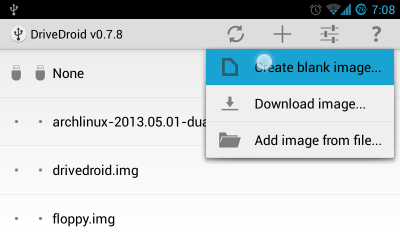
Στην επόμενη οθόνη, πρέπει να καθορίσετε το όνομα της εικόνας, για παράδειγμα, τα Windows7, το μέγεθος δεν είναι μικρότερο από την εικόνα εγκατάστασης των Windows και επίσης αποεπιλέξτε το πλαίσιο Πίνακας διαμερισμάτων (MBR)και σύστημα αρχείωνεπιλέγω Κανένας:

Η δημιουργία της εικόνας θα διαρκέσει πολύ, όταν όλα είναι έτοιμα, συνδέστε τη νέα μονάδα flash USB στον υπολογιστή, πατήστε το εικονίδιο στο Εγγράψιμο USBνα έχετε πρόσβαση εγγραφής:

Τώρα ας προχωρήσουμε στις ενέργειες στον υπολογιστή. Τρέξιμο:
Εδώ / dev / sdb είναι μόλις συνδεδεμένο Μνήμη Androidσυσκευή με την οποία πρόκειται να εγκαταστήσετε παράθυρα από το τηλέφωνό σας. Επιλέξτε τον πίνακα διαμερισμάτων dos, πατήστε νέο, εισάγετε, μετά γράψτε και ναι. Στη συνέχεια θα διαμορφώσουμε το δίσκο με ntfs:
mkfs -t ntfs / dev / sdb1
Τέλος, ας τραβήξουμε την εικόνα:
winusb - εγκαταστήστε windows7.iso / dev / sdb1
Όπου το windows7.iso είναι η εικόνα εγκατάστασης των παραθύρων και / dev / sdb1 είναι η διεύθυνση της συνδεδεμένης μονάδας flash. Μπορείτε να μάθετε τη διεύθυνση κοιτάζοντας ποιες νέες συσκευές εμφανίστηκαν μετά τη σύνδεση της μονάδας flash στον κατάλογο Dev:
ls / dev | grep sd
Αφού ολοκληρωθεί η εγγραφή, απομένει να κάνετε επανεκκίνηση του υπολογιστή, μεταβείτε στο Ρύθμιση BIOSπατώντας F2 ή F10, στην ενότητα Boot, ορίστε την υψηλότερη προτεραιότητα για τη μονάδα flash. Τώρα το μόνο που μένει είναι η εγκατάσταση παραθύρων από το τηλέφωνο:

συμπεράσματα
Τώρα ξέρετε πώς να εγκαταστήσετε παράθυρα από ένα smartphone και η απουσία μονάδας flash ή δίσκου δεν θα σας βάλει σε δύσκολη θέση. Εάν έχετε απορίες, ρωτήστε στα σχόλια.
Από την παρουσίαση των δεκάδων κινητών, πολλοί χρήστες ήθελαν αμέσως να εγκαταστήσουν τα Windows 10 στα τηλέφωνά τους. Τρόπος εγκατάστασης αυτού του συστήματος έτσι ώστε ένα smartphone (ή tablet) να λειτουργεί χωρίς αποτυχίες θα συζητηθεί τώρα. Εκτός από τις τυπικές οδηγίες, θα αναλύσουμε την επιλογή εγκατάστασης της δέκατης έκδοσης αυτού του λειτουργικού συστήματος σε συσκευές Android.
Windows 10 σε τηλέφωνο: πώς να το εγκαταστήσετε; Επιλογές δράσης
Κατ 'αρχάς, ας εξετάσουμε το κύριο πράγμα: το "top ten" είναι καλύτερα εγκατεστημένο φορητές συσκευέςυποστηρίζεται από τη Microsoft (αρχικά ήταν Smartphone Lumia, και δεν είναι μόνο αυτό).
Από την άλλη πλευρά, αν σκεφτείτε προσεκτικά, μπορείτε να λύσετε το πρόβλημα του πώς να εγκαταστήσετε σε ένα τηλέφωνο όχι από τη λίστα των προτεινόμενων συσκευών ή με ένα άλλο "λειτουργικό σύστημα" στο πλοίο, για παράδειγμα Android. Είναι αλήθεια ότι αυτό θα πρέπει να γίνει με δική σας ευθύνη και κίνδυνο.
Οδηγίες για την εγκατάσταση των Windows 10 πάνω από το Windows Mobile
Έτσι, για παράδειγμα, σκεφτείτε το ζήτημα του πώς να το εγκαταστήσετε Τηλέφωνο Nokia Lumia, το οποίο έχει ήδη εγκατασταθεί Σύστημα WindowsΚινητό 8.1.
Πρώτα πρέπει να εγγραφείτε στο λεγόμενο πρόγραμμα υποστήριξης στον επίσημο ιστότοπο. Κατά κανόνα, αρκεί να χρησιμοποιήσετε τον δικό σας λογαριασμό για αυτό. Στη συνέχεια, πρέπει να συμφωνήσετε με όλους τους όρους και τις προϋποθέσεις και επίσης να προσδιορίσετε τον εαυτό σας ως υπεύθυνο δοκιμών για προγραμματιστές. 
Τώρα πρέπει να πάτε στο κατάστημα Windows PhoneΑποθηκεύστε και φορτώστε το ειδικό Εφαρμογή WindowsΓνώστης. Είναι απλώς σχεδιασμένο για να εγκαταστήσει τα "δεκάδες" με τη μορφή της έκδοσης τεχνικής προεπισκόπησης (παρόμοια με τον τρόπο με τον οποίο τα μέσα ενημέρωσης Εργαλείο δημιουργίαςγια σταθερούς υπολογιστές και φορητούς υπολογιστές).
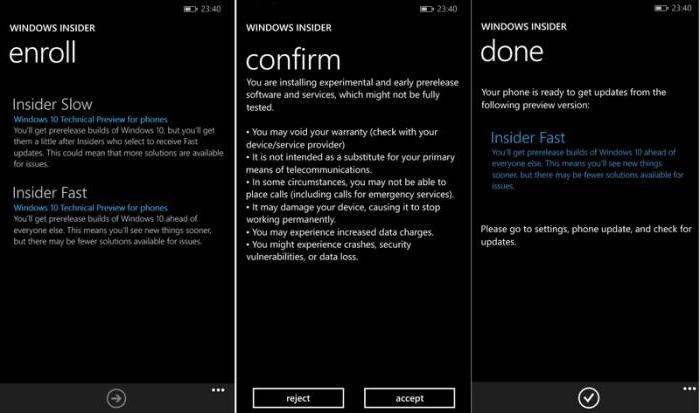
Είναι καλύτερα να επιλέξετε τη δεύτερη επιλογή, καθώς σε αυτήν την περίπτωση είναι εγγυημένη πιο σταθερή λειτουργία του συστήματος. Στη συνέχεια, συμφωνούμε με τους όρους της αίτησης.
Στο επόμενο στάδιο, μεταβείτε στην ενότητα ρυθμίσεων smartphone και επιλέξτε το μενού ενημέρωσης. Αφού βρεθούν οι ενημερώσεις, η εφαρμογή θα προσφέρει την εγκατάσταση τους. Συμφωνούμε. Στη συνέχεια, η λήψη θα πραγματοποιηθεί και μετά από περίπου 30 λεπτά στο smartphone θα υπάρχει καθαρό "δέκα". Όπως μπορείτε να δείτε, δεν υπάρχει τίποτα περίπλοκο στη διαδικασία εγκατάστασης.
Ένα άλλο βασικό σημείο. Υποθέτουμε ότι τα Windows 10 έχουν ήδη εγκατασταθεί στο τηλέφωνο. Ο τρόπος εγκατάστασης του συστήματος είναι ήδη ξεκάθαρος, αλλά εδώ είναι μια επιστροφή στο προηγούμενη έκδοση, εάν ο χρήστης δεν του αρέσει κάτι στους δέκα πρώτους, είναι καλύτερο να το χρησιμοποιήσετε ειδικό βοηθητικό πρόγραμμαΕργαλείο αποκατάστασης Windows Phone. Σχεδιάστηκε για αυτόν ακριβώς τον σκοπό.
Πώς να εγκαταστήσετε τα Windows 10 σε τηλέφωνο Android: τι πρέπει να εξεταστεί πρώτα;
Τώρα ας δούμε πώς να βάλουμε το δέκατο Έκδοση των Windowsσε smartphone ή tablet με λειτουργικό σύστημα Android και είναι δυνατόν να το κάνετε καθόλου. 
Υπάρχουν μερικά βασικά σημεία που πρέπει να θυμάστε. Πρώτον, μπορείτε να χρησιμοποιήσετε κάποιο είδος εξομοιωτή "δεκάδων". Όχι, φυσικά, δεν θα είναι ένα πλήρες Windows 10, αλλά εάν χρειάζεται μόνο να χρησιμοποιήσετε τη διεπαφή των Windows, αυτή είναι η καλύτερη επιλογή.
Δεύτερον, οι δέκα πρώτοι στην πλήρη φόρμα του μπορούν να παραδοθούν με πλήρη ανανέωση της συσκευής. Εκεί ξεκινούν οι μεγαλύτερες δυσκολίες. Ενώ οι εκδόσεις 7 και 8 σε συσκευές Android μπορούν κάπως να εξακολουθούν να είναι εγκατεστημένες, με τα Windows 10 όλα δεν είναι τόσο απλά. Αυτό οφείλεται στο γεγονός ότι δεν υποστηρίζουν όλα τα τσιπ επεξεργαστών smartphone ή tablet στο Android. Μόνο οι επεξεργαστές με αρχιτεκτονική ARM και i386 υποστηρίζουν την εγκατάσταση των "Windows" και οι πρώτοι δεν έχουν σχεδιαστεί για την έβδομη έκδοση. Το τελευταίο λειτουργεί με "επτά" και υψηλότερο.
Επιπλέον, το "ten" θα καταλάβει πολύ περισσότερο χώρο στη μνήμη της συσκευής από το υπάρχον "Android", έτσι σε φθηνά gadget η εγκατάσταση νέο σύστημααπολύτως ακατάλληλο. Επιπλέον, το νέο λειτουργικό σύστημα μπορεί να "σκοτώσει" το παλιό σύστημα, και χωρίς τη δυνατότητα ανάκτησης, και εάν είναι εγκατεστημένο, μπορεί να επιβραδύνει αρκετά.
Εγκατάσταση των Windows 10 μέσω Android
Ας υποθέσουμε ότι ένας χρήστης, παρά όλες τις συμβουλές και τις προειδοποιήσεις, εξακολουθεί να θέλει τα Windows 10 στο τηλέφωνο. Πώς να εγκαταστήσετε τα Windows πάνω από το Android χωρίς να αναβοσβήνει; Το πρόβλημα είναι αρκετά περίπλοκο, ωστόσο, υπάρχει μια λύση. 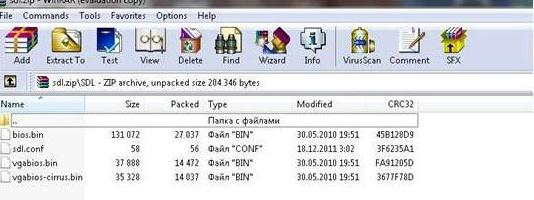
Πρώτα, κατεβάστε το αρχείο sdl.zip και ειδικό πρόγραμμα sdlapp σε μορφή .apk, μετά την οποία η εφαρμογή εγκαθίσταται στο smartphone και τα δεδομένα αρχειοθέτησης εξάγονται στο φάκελο SDL. Μετά από αυτό, το αρχείο εικόνας συστήματος (συνήθως c.img) αντιγράφεται στον ίδιο κατάλογο. Τώρα απομένει να εκτελέσετε το βοηθητικό πρόγραμμα εγκατάστασης και να περιμένετε να ολοκληρωθεί η διαδικασία. Ωστόσο, η απόδοση εγγυάται το νέο και παλιά συστήματακανείς δεν δίνει.
συμπέρασμα
Στο τέλος, μένει να το πούμε αυτό Εγκατάσταση των Windows 10 σε υποστηριζόμενες συσκευές δεν πρέπει να προκαλούν προβλήματα. Αλλά θα πρέπει να είστε πολύ προσεκτικοί με τα gadget Android, γιατί εάν εγκαταστήσετε το "Windu" σε μια τέτοια συσκευή με βία, είναι πιθανό ότι στο τέλος θα αποτύχει απλά εντελώς και εντελώς. Έτσι πριν από την εγκατάσταση, πρέπει να σκεφτείτε εκατό φορές. Και αν θέλετε πραγματικά να έχετε Windows 10, είναι καλύτερο να χρησιμοποιήσετε εξομοιωτές διεπαφής συστήματος. Θα είναι πολύ πιο ασφαλές με αυτόν τον τρόπο. Και μπορείτε ακόμη και να τα κατεβάσετε από Παίξτε Marketκαι είναι εντελώς δωρεάν.
Σε αυτό το άρθρο, θα εξετάσουμε το ζήτημα της εγκατάστασης των Windows σε Android.
Πλοήγηση
Πολλοί χρήστες συσκευών που λειτουργούν με βάση το Android είναι αρκετά ευχαριστημένοι με αυτούς, επειδή αυτό το σύστημα έχει πολλές χρήσιμες λειτουργίες. Αλλά για κάποιο λόγο, κάποιος θέλει να προσπαθήσει να εγκαταστήσει ένα εναλλακτικό σύστημα, όπως τα Windows. Επομένως, θα λύσουμε την ερώτηση μαζί σας - πώς να εγκαταστήσετε τα Windows σε Android;
Μέθοδοι εγκατάστασης
Εγκατάσταση Windows σε Android
Υπάρχουν δύο βασικές μέθοδοι για την εγκατάσταση αυτού του συστήματος χρησιμοποιώντας έναν εξομοιωτή ή ένα πλήρες αναβοσβήνει.
Η πρώτη κατάσταση είναι κατάλληλη για τη χρήση της λειτουργικότητας όλων των συστημάτων - μέσω του εξομοιωτή, μπορείτε να κάνετε εναλλαγή μεταξύ συστημάτων, κάτι που είναι βολικό εάν ο χρήστης θέλει, για παράδειγμα, να παίξει ένα παιχνίδι που δεν είναι κατάλληλο για ένα από τα συστήματα.
Ωστόσο, δεν υπάρχει πλήρης αντικατάσταση του λειτουργικού συστήματος για κάθε συσκευή. Το smartphone ή το tablet σας ενδέχεται να διαθέτει επεξεργαστή που δεν μπορεί να λειτουργήσει με προϊόντα της Microsoft.
Εάν ο επεξεργαστής θα σας επιτρέψει να αλλάξετε συστήματα, μπορείτε να το μάθετε από το διαβατήριο της συσκευής. Είναι σημαντικό να θυμάστε εδώ ότι η εξέταση του λειτουργικού συστήματος απαιτεί πολύ περισσότερη μνήμη από το Android, οπότε αν έχετε ένα φτηνό smartphone, τότε ξεχάστε αυτήν τη λειτουργία.
Τύποι εγκατάστασης των Windows

Πριν ξεκινήσετε τη λειτουργία, ορίστε την κατάλληλη επιλογή για εσάς:
- Χρησιμοποιώντας ένα πρόγραμμα εξομοιωτή που σας επιτρέπει να κάνετε εναλλαγή μεταξύ λειτουργικών συστημάτων εάν είναι απαραίτητο. Αυτή η μέθοδος είναι δικαιολογημένη εάν θέλετε να χρησιμοποιήσετε προγράμματα Windows και άλλο χρήσιμο λογισμικό που λειτουργεί μόνο σε αυτήν την περιοχή.
- Εγκατάσταση Windows σε Android. Αυτή είναι μια από τις πιο επικίνδυνες μεθόδους, επειδή το σύστημα μπορεί να σπάσει και θα πρέπει να διαμορφώσετε τη μνήμη. Αλλά με την επιτυχή ολοκλήρωση της υπόθεσης, η συσκευή σας θα αλλάξει πέρα από την αναγνώριση
- Όσοι λατρεύουν την εμφάνιση των Windows θα χρειαστούν έναν εναλλακτικό εκκινητή διαθέσιμο στο Google Play. Αντί για την τυπική σχεδίαση, θα εγκατασταθεί το ίδιο όπως στα Windows, αλλά οι βασικές ρυθμίσεις και λειτουργίες θα παραμείνουν οι ίδιες
- Μπορείτε απλά να αγοράσετε μια έτοιμη συσκευή Ekoore Python S, στην οποία εγκαθίστανται τρία συστήματα ταυτόχρονα - Ubuntu, Windows και Android. Λειτουργούν ξεχωριστά μεταξύ τους.
Εγκατάσταση των Windows

Υπάρχει ένας τεράστιος αριθμός εξομοιωτών μεταξύ λογισμικού λογισμικού και ο καθένας έχει ορισμένες διαφορές. Για να εγκαταστήσετε το σύστημα, πρώτα απ 'όλα, πρέπει να καταργήσετε το υπάρχον λειτουργικό σύστημα.
Για να εγκαταστήσετε χρειάζεστε:
- Ποντίκι
- Πληκτρολόγιο
- Εξωτερική μονάδα DVD
- Διανομέας USB
- USB - Προσαρμογέας Ethernet, σε περίπτωση που τα Windows ξαφνικά δεν βλέπουν τον προσαρμογέα Wi-Fi διαθέσιμο στο smartphone
Η εγκατάσταση πρέπει να γίνεται από έναν κανονικό δίσκο ή μονάδα flash. Μπορείτε να πάρετε οποιοδήποτε διαθέσιμο δίσκο ή να κατεβάσετε εικονικά από το Διαδίκτυο. Μια μονάδα flash USB μπορεί επίσης να λειτουργήσει ως bootloader.
Η ίδια η εγκατάσταση δεν είναι τόσο δύσκολη:
- Αντιγράψτε όλες τις πληροφορίες από το tablet στον υπολογιστή
- Στο SETUP του gadget, επιλέξτε τη λήψη από την επιθυμητή τοποθεσία. Τα χαρακτηριστικά της λειτουργίας εξαρτώνται από το μοντέλο της συσκευής
- Αντικαταστήστε το Android εγκαθιστώντας τα Windows
- Μετά το τέλος της διαδικασίας, πραγματοποιήστε λήψη και εγκατάσταση των προγραμμάτων οδήγησης για κάθε συσκευή
Η εγκατάσταση ολοκληρώθηκε.
